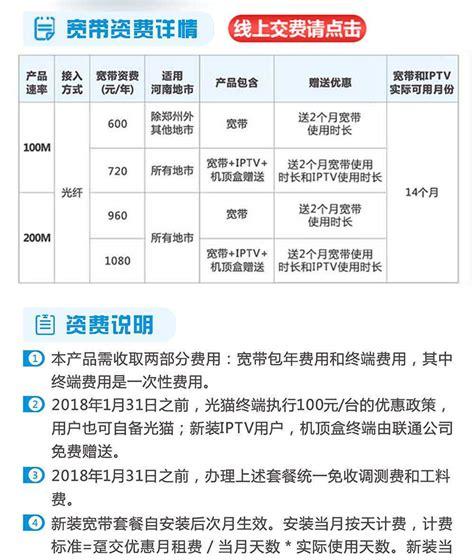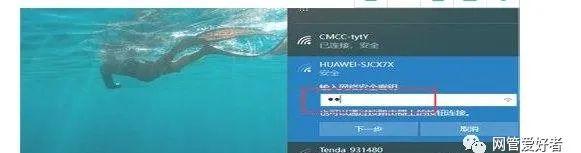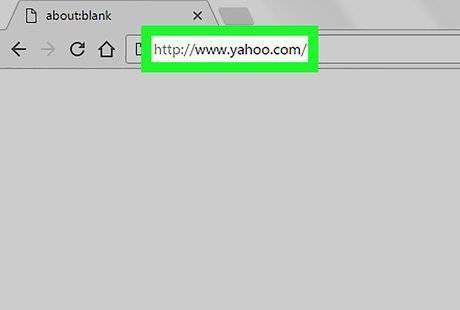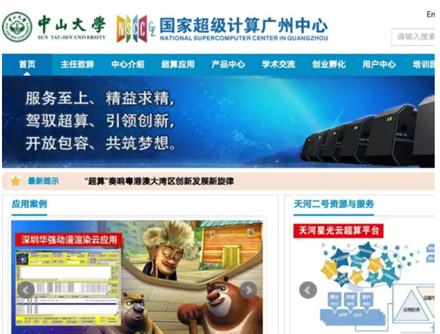科技之星-雷神经常与人聊天或玩游戏的时候会习惯的开启语音聊天,在平时运用电脑中语音也占了很大的一部分位置。然而对方听不到您的语音声音,您的麦克风突然间没声音这种故障是相当常见的一种,有些人不知道如何去解决,便随便调调音量那些,发现麦克风还是没有声音,于是就决定拿麦克风去维修了,小编建议大家先确定是否电脑设置有问题再去维修也迟迟未晚。下面就给大家分享下几种解决麦克风没声音的办法。
1、确认麦克风插孔是否连接正常,一般带麦克风的耳机都有两组接线插头,一组是耳机音频信号绿色的头,另一组是麦克风信号输入红色插头。
2、红色插头应当接到电脑面板对应的红色插孔中,通常情况下会有耳机和麦克风图标标识。
3、确认连接正确后,若麦克风还是没有声音,那么接下来检查声卡驱动程序是否正常。
4、单击“开始”按钮,选择“运行”命令,在下拉列表中输入devmgmt.msc,单击“确定”按钮,弹出“设备管理器”窗口。
5、在“设备管理器”窗口展开“声音、视频和游戏控制器”,查看下方是否带有黄色“!”或“?”的图标。如果有.,就说明声卡驱动不正常或未安装,此时可使用驱动精灵来安装驱动程序,安装完声卡驱动程序后重新启动计算机,再尝试使用麦克风测试有没有声音。
6、在任务栏右下角的音量图标上右击,从快捷菜单中选择“打开音量控制”命令。
7、弹出“主音量”对话框,选择“选项”→“属性”命令。
8、弹出“属性”对话框,在“显示下列音量控制”列表框中选中所有项目前的复选框,然后单击“确定”按钮。
9、在任务栏右下角的音量图标上右击,从快捷菜单中选择“调整音频属性”命令,弹出“录音控制”对话框,在该对话框中把所有选项的音量都调到最大,再测试麦克风有没有声音了。
10、如果还是没有声音,那么再依次选择“开始”→“所有程序”→“附件”→“录音”命令,打开“声音-录音机”窗口。
以上就是科技之星-雷神给大家分享解决麦克风没声音的办法,若觉得有作用可以留着以后不备之需。